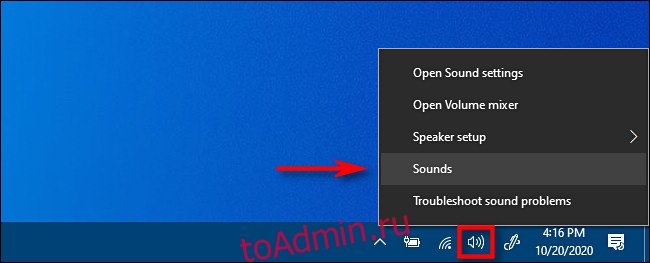Настройка новой конфигурации объемного звука может быть сложной задачей, если правильно расположить так много динамиков. К счастью, в Windows 10 есть небольшая встроенная тестовая программа, которая поможет вам ее настроить. Вот как получить к нему доступ.
Сначала щелкните правой кнопкой мыши значок динамика на панели задач и выберите «Звуки» во всплывающем меню.
(Вы также можете открыть панель управления и щелкнуть Оборудование и звук> Звук.)
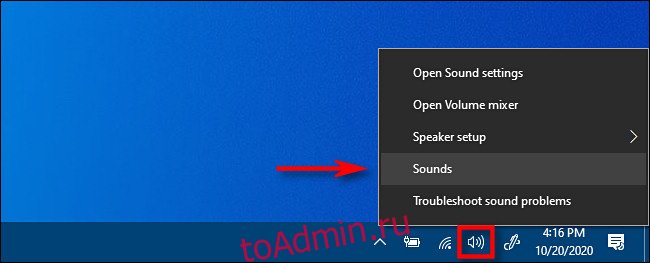
В появившемся окне выберите вкладку «Воспроизведение», затем выберите из списка устройство вывода объемного звука, которое вы хотите протестировать. На многих ПК это будет устройство под названием «Динамики». Нажмите кнопку «Настроить», чтобы настроить выбранное устройство.
(Вы также можете щелкнуть правой кнопкой мыши устройство в списке воспроизведения и выбрать «Настроить [Device Name]. »
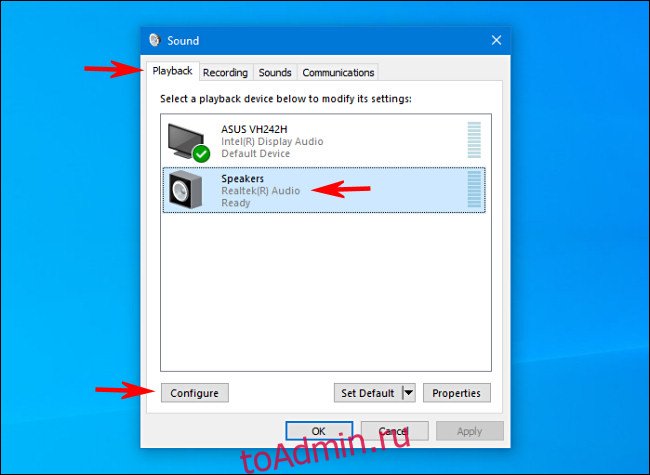
Откроется окно «Настройка динамика». В списке аудиоканалов выберите конфигурацию, которую вы хотите протестировать. Например, если у вас подключен объемный звук 7.1 и вы хотите его протестировать, выберите «7.1 Surround».
Затем нажмите кнопку «Тест» под списком каналов. Вы услышите пробный звуковой сигнал, воспроизводимый по очереди через все динамики в конфигурации. По мере того, как каждый динамик играет, он будет выделен на схеме.
Если вы хотите остановить процесс тестирования, нажмите кнопку «Тест» еще раз, на которой будет отображаться «Стоп», пока звучат звуковые сигналы.
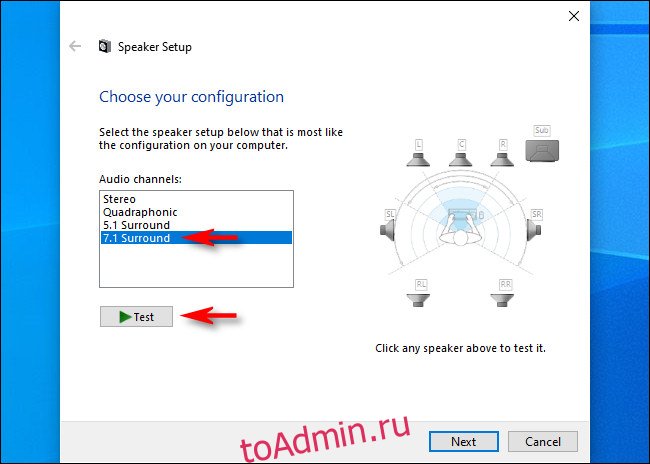
Если вы хотите протестировать отдельные динамики, щелкните их на схеме, расположенной в правой части окна. Когда вы щелкаете по динамику, через этот динамик раздается звуковой сигнал. Это может помочь вам понять, правильно ли расположены ваши динамики.
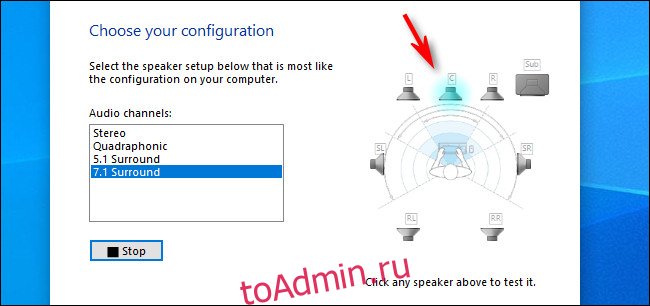
После этого вы можете нажать «Отмена» или закрыть окно кнопкой «X» в углу. Затем закройте свойства «Звук», и вы отправитесь в путь.
Вы также можете нажать «Далее» и при необходимости указать Windows, какие динамики вы не подключили.
Приятного прослушивания!